Kaip pridėti bet kurią programą prie Windows dešiniuoju pelės mygtuku spustelėkite kontekstinį meniu
Dešiniuoju pelės mygtuku spustelėkite darbalaukio kontekstinį meniugreitas būdas naršyti po „Windows“, taigi kodėl nepadarius jūsų naudojamų programų lengviau patekti? Šis registro įsilaužimas leis jums pridėti bet kurią programą prie kontekstinio meniu, kad greičiau pasiektumėte.
Įtraukite bet kurią programą į kontekstinį meniu
Atidarykite registrą ir eikite į šį kelią: „HKEY_CLASSES_ROOTDirectoryBackgroundshell“ tada dešiniuoju pelės mygtuku spustelėkite apvalkalą ir pasirinkite Naujas> raktas.

Suteikite naujam klavišui programos, kurią pridedate prie kontekstinio meniu, pavadinimą. Prie šio pavyzdžio pridėsiu „Internet Explorer“.
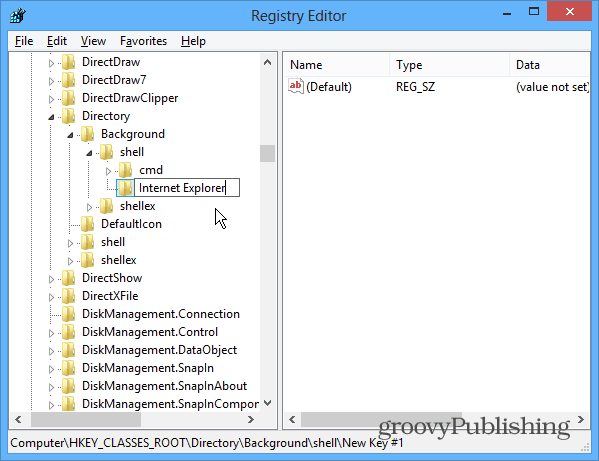
Sukūrę naują programos raktą, turite pridėti dar vieną raktą. Taigi dešiniuoju pelės mygtuku spustelėkite pridėtą programos raktą ir pasirinkite Naujas> raktas.
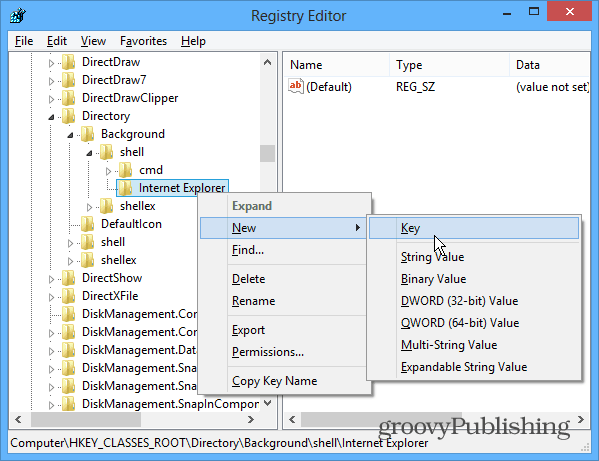
Norėdami pavadinti šį klavišą, turite jį įvardyti kaip komandą mažosiomis raidėmis. Šiuo metu jūsų registras turėtų atrodyti taip:
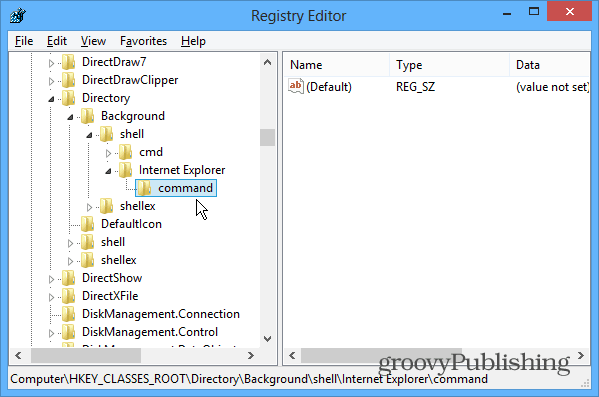
Kitas, jūs turite gauti vietą vietąjūsų pridedama programa. Jei nenorite medžioti per įvairius katalogus, aš randu nemokamos programos „Viskas iš„ Voidtools “programą ypač naudingą - ypač programoms, kurios yra palaidotos giliai OS. Suradę norimą pridėti programą, nukopijuokite kelią į mainų sritį laikydami nuspaustą klavišą „Shift“, dešiniuoju pelės mygtuku spustelėkite failą ir pasirinkite Kopijuoti kaip kelią.
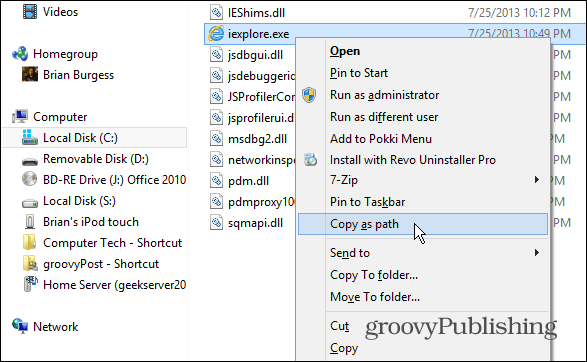
Atgal į registro rengyklę dukart spustelėkite (Numatytąją) eilutę dešinėje srityje ir įklijuokite ką tik nukopijuotą kelią lauke Reikšmės duomenys.
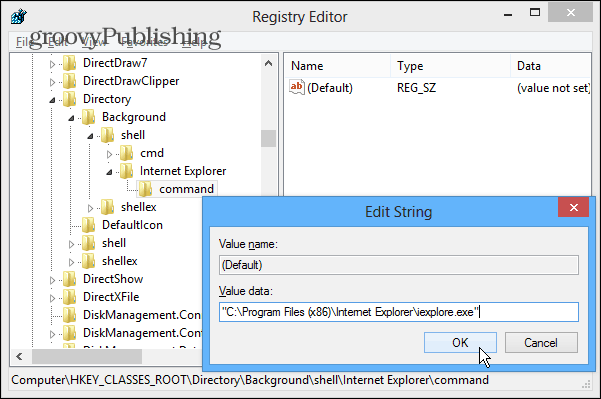
Uždarykite iš registro ir dešiniuoju pelės mygtuku spustelėkitedarbalaukyje, kad būtų rodomas kontekstinis meniu, ir pamatysite įtrauktą programą sąraše - nereikia atsijungti ar paleisti iš naujo. Tada tiesiog spustelėkite programos pavadinimą, kad paleistumėte ją.
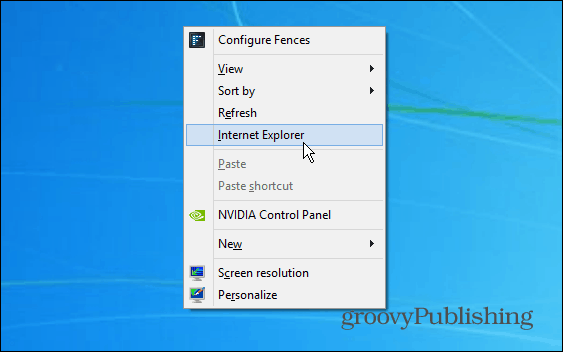
Tiesiog pridėkite aukščiau aprašytus veiksmus, kad pridėtumėte kitas reikalingas programas. Tai yra geras būdas greitai pasiekti dažniausiai naudojamas programas sistemoje Windows.










Palikite komentarą